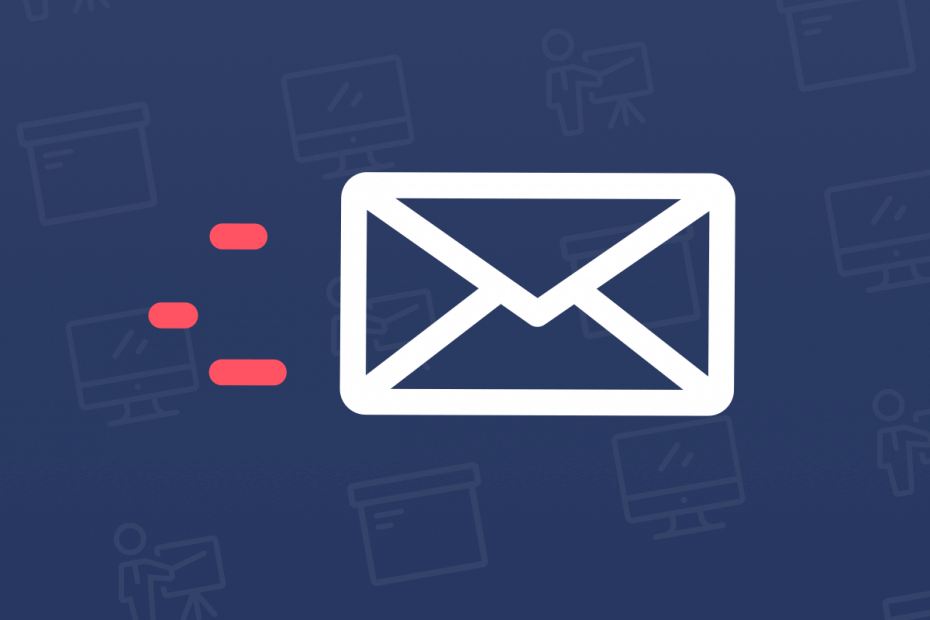
Ваш клијент е-поште / рачун задаје вам главобоље? Ми вам нудимо савршен клијент е-поште који ће централизовати све ваше рачуне е-поште и омогућити вам приступ важним подацима без грешака. Сада можете:
- Управљајте СВИМ имејловима у једном пријемном сандучету
- Једноставна интеграција популарних апликација (Фацебоок, Тодоист, ЛинкедИн, Дропбок итд.)
- Приступите свим контактима из једног окружења
- Решите се грешака и изгубљених података е-поште
Е-пошта је постала једноставна и лепа
Обавештења о апликацији Виндовс 10 Маил не раде на рачунару? Овај водич ће вам показати како да их поправите једном заувек.
Виндовс 10 долази са лаганом поштом, која је дизајнирана да вам омогући директан приступ вашим рачунима е-поште, без потребе да пролазите кроз веб прегледач. Апликација Маил домаћин је поставке обавештења која вам пружа прилику да видите долазне е-поруке док се они пријављују. На овај начин ћете видети е-пошту (као искачуће обавештење) чим уђе, а да не морате да отварате апликацију Маил.
Међутим, било је случајева да обавештења апликације Маил не раде, и у том случају корисници не добијају обавештења о долазним е-порукама. Да бисте преузели / приступили примљеним е-порукама, у овом случају ћете морати да прођете кроз стрес отварања апликације Пошта.
У сваком случају, смислили смо сет решења за решавање проблема.
Имао сам овај проблем и раније, али деинсталирање и поновно инсталирање апликације за пошту је то поправило, али пошто га креатори ажурирају, не поправља га.
Не примам више обавештења о пошти на Виндовс 10 помоћу апликације за пошту
Ништа не ради, уклоњен рачун, поново инсталиран, али ништа ...
Шта урадити ако обавештења о апликацији Виндовс 10 Маил не раде?
1. Дозволите апликацији Календар да ради у позадини
- Отвори Мени Старт а затим кликните на Подешавања.

- У Подешавање прозор, кликните на Приватност.
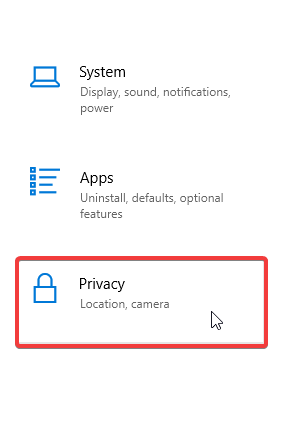
- Кликните на Апликације у позадини, и омогућити Нека апликације раде у позадини
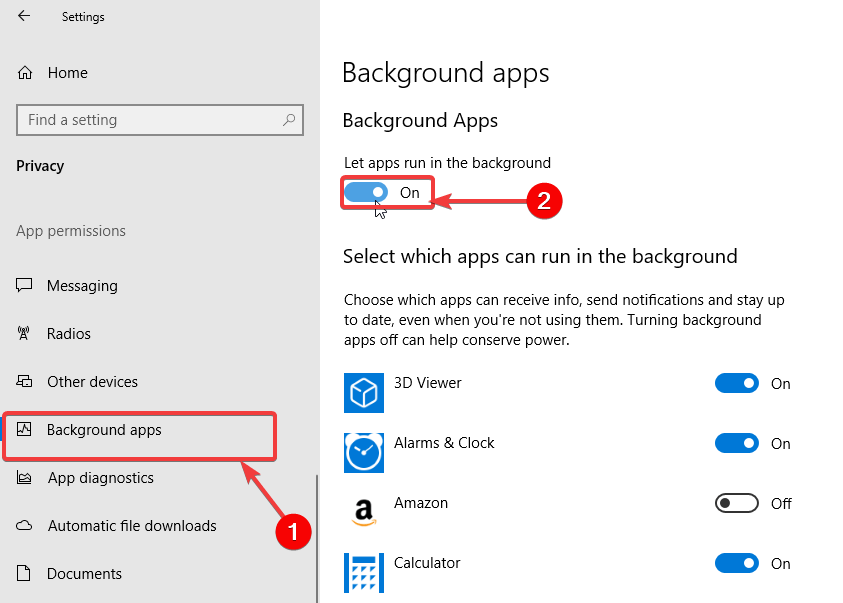
- Кликните на Изаберите које апликације могу да се покрећу у позадини, пронађите апликацију Пошта и Календар, а затим је окрените на.
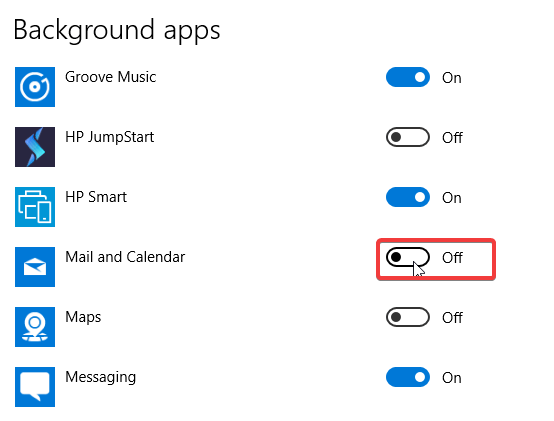
- Изађите из подешавања.
2. Прикачите рачуне е-поште у мени Старт
- Покрените Маил апликација.
- Кликните десним тастером миша на жељени рачун е-поште.
- На листи опција изаберите Закачите за почетак.
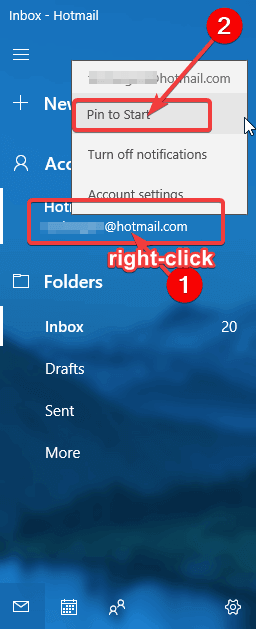
- Ако у апликацији Маил имате друге налоге е-поште, поновите поступак за сваки од њих.
Ето, ово су два једноставна решења која можете користити за решавање проблема са обавештењима апликације Маил. Ако су вам ова решења помогла, слободно нас обавестите у одељку за коментаре испод.
ПРОЧИТАЈТЕ И:
- Нешто није у реду. Покушајте поново касније [ГМАИЛ ФИКС]
- Нисмо могли да додамо све ваше прилоге грешком у апликацији Маил [ФИКС]
- Како једном заувек поправити грешку 0к8000000б у апликацији Маил


